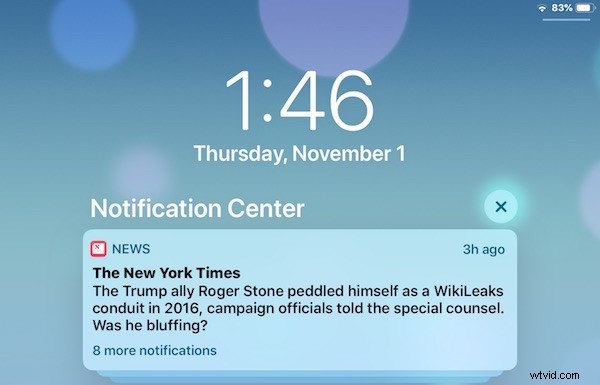
通知センターが見つかりませんか?一部の iPad および iPhone ユーザーは、iOS 13 および iOS 12 を搭載したデバイスですべての通知とアラートをどこで確認できるか疑問に思っているかもしれません。
iOS 13 および iOS 12 では、iPhone または iPad で通知センターに簡単にアクセスできます。正しい場所から適切なスワイプ ジェスチャを使用するだけです。
iOS 13 および iOS 12 で通知センターを表示する方法
通知センターを備えた iPhone または iPad では、すべての通知とアラートを簡単に見つけることができます。iOS システム ソフトウェアの最新および最高のバージョンでアクセスする方法は次のとおりです:
- ホーム画面または iOS のアプリ内で、画面上部の中央から下にスワイプして通知センターにアクセスします
- 通知センターが表示されるまでプルダウンし続けます
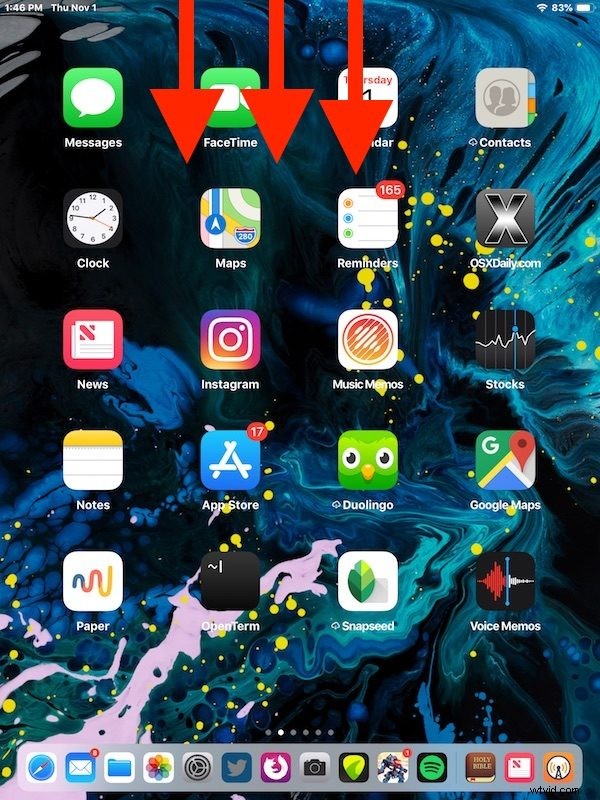
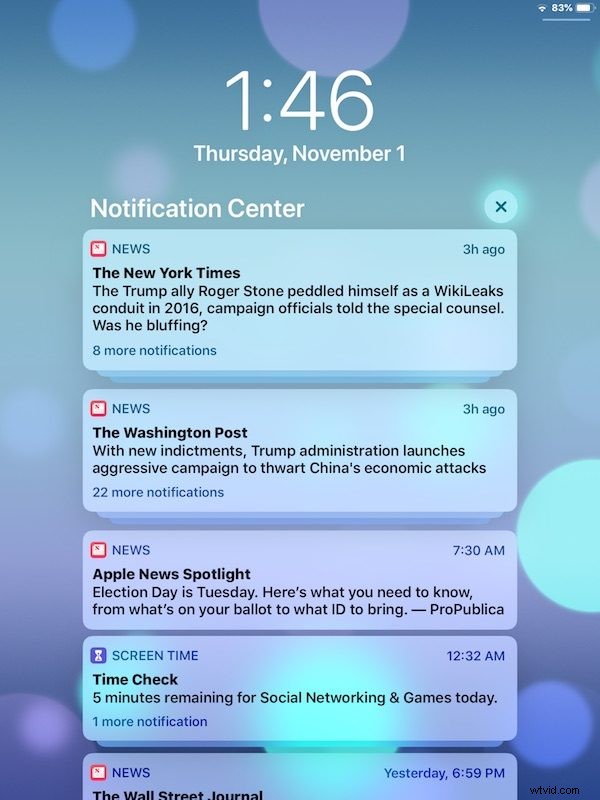
画面上部の中央から下にスワイプすることが重要です。右上隅から下にスワイプすると、代わりに iPad および一部の iPhone モデルの iOS 13 および iOS 12 のコントロール センターにアクセスできます。コントロール センターが表示されている場合は、右から下にスワイプしすぎているため、画面の上部中央を目指して下にスワイプしてください。
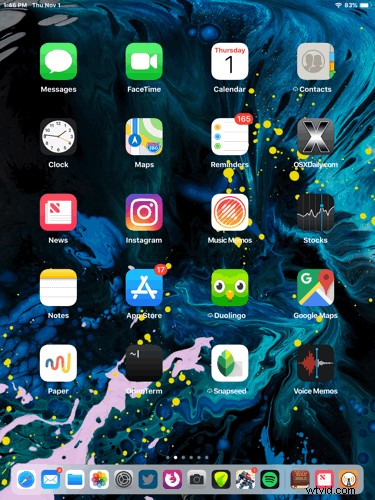
通知センターに移動したら、通常どおり通知とアラートを参照し、必要に応じてそれらを閉じたり、クリアしたり、調整したりできます.
iOS 12 以降の新機能として、通知をスワイプして [管理] を選択し、必要に応じてオプションを調整することで、通知センターから直接、将来の通知をすばやくオフにしたり、通知を「静かな」配信に配置したりできることを覚えておいてください。 :
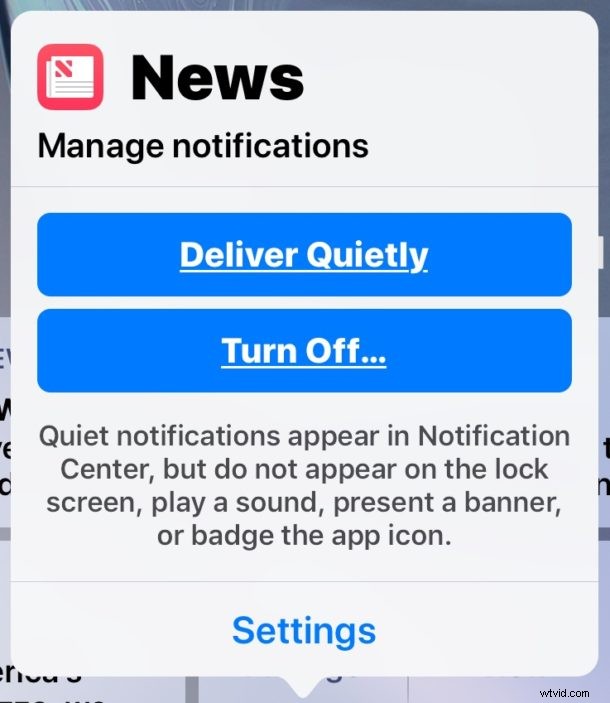
通知とアラートが煩わしい場合、たとえば、タブロイド紙の派手なニュース アプリの配信にうんざりしている場合は、iOS ロック画面で「ニュース」とタブロイド紙の通知とアラートを無効にすることをお勧めします。通知センター内の「管理」オプションから、または設定アプリの通知セクションから行います。
